首先使用Excel自动恢复功能找回未保存文件,重新打开程序后通过“文档恢复”面板选择并打开文件,立即另存为以防丢失;若未提示恢复,可手动进入“文件→选项→保存”查看“自动恢复文件位置”,在对应路径中查找.asd格式的临时文件并用Excel打开保存;还可检查系统临时文件夹(%temp%),搜索.xlsx或.xls文件按修改日期排序定位最近编辑的缓存副本;为预防数据丢失,应启用自动保存功能,设置5分钟或更短的保存间隔,并勾选保留未保存版本选项,提升文件安全性。
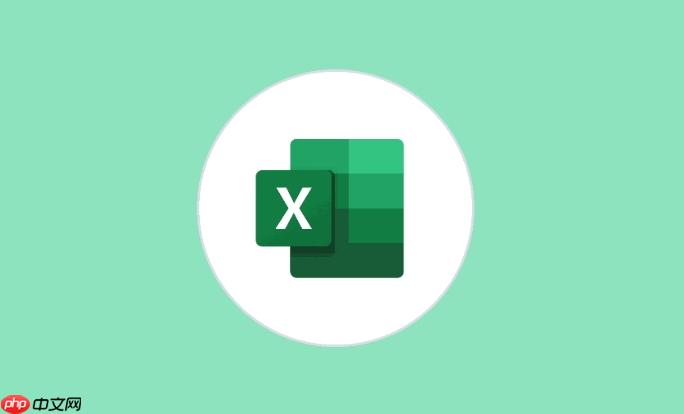
如果您在使用Excel时意外关闭了程序或未保存文件,可能会导致工作内容丢失。不过,Excel提供了多种机制帮助用户找回未保存的文档。以下是几种有效的恢复方法。
本文运行环境:Dell XPS 13,Windows 11
Excel具备自动恢复功能,会在后台定期保存文档的临时副本。当程序异常关闭后,再次启动Excel时通常会自动提示恢复未保存的文件。
1、重新打开Excel程序,系统会自动显示“文档恢复”面板,列出可恢复的文件。
2、在面板中选择需要恢复的文件版本,右键点击并选择“打开”。
3、打开后立即执行“另存为”操作,将文件保存到安全位置。
如果Excel未自动提示恢复,可以手动访问自动恢复文件的存储目录,直接查找临时保存的文件副本。
1、打开Excel,进入“文件”菜单,选择“选项”。
2、在弹出窗口中选择“保存”,查看“自动恢复文件位置”的路径。
3、复制该路径,在文件资源管理器中粘贴并打开对应文件夹。
4、查找以“.asd”为扩展名的文件,这些是Excel的自动恢复文件。
5、使用Excel打开这些.asd文件,确认内容后另存为.xlsx格式。
操作系统临时文件夹中可能残留未保存Excel文件的缓存副本,尤其是强制退出程序时生成的临时数据。
1、按下Win+R键,输入%temp%并回车,打开临时文件夹。
2、在搜索栏输入“.xlsx”或“.xls”进行筛选。
3、按修改日期排序,查找最近编辑过的Excel临时文件。
4、找到疑似文件后,复制到其他目录,尝试用Excel打开并保存。
为避免未来发生类似问题,应确保自动保存功能处于开启状态,并设置较短的保存间隔时间。
1、进入Excel“文件”菜单,选择“选项”。
2、点击“保存”,勾选“保存自动恢复信息时间间隔”复选框。
3、将时间间隔设置为5分钟或更短,以提高恢复成功率。
4、同时勾选“如果我没有保存就关闭,请保留上次自动恢复的版本”,增强保护机制。
以上就是Excel怎么恢复未保存的文件_Excel未保存文件恢复方法的详细内容,更多请关注php中文网其它相关文章!

每个人都需要一台速度更快、更稳定的 PC。随着时间的推移,垃圾文件、旧注册表数据和不必要的后台进程会占用资源并降低性能。幸运的是,许多工具可以让 Windows 保持平稳运行。




Copyright 2014-2025 https://www.php.cn/ All Rights Reserved | php.cn | 湘ICP备2023035733号